*** Veraltet, hier ist die aktuelle Anleitung: https://www.uni-muenster.de/ZIV/Anleitungen/Email/OSXMail.html ***
Konfiguration von Mac OS X Mail (IMAP)
Diese Anleitung beschreibt die Einrichtung des eigenen Uni Münster Postfaches unter Mac OS X Mail. Nach erfolgreicher Durchführung können sowohl Emails abgerufen als auch versendet werden. Öffnen sie Mail und wählen Sie Mail -> Einstellungen -> Accounts. Erstellen sie einen neuen Account durch betätigen des + Buttons in der linken unteren Ecke. Tragen Sie im ersten Fenster ihre persönlichen Daten ein.- mac-mail-imap-01.png:
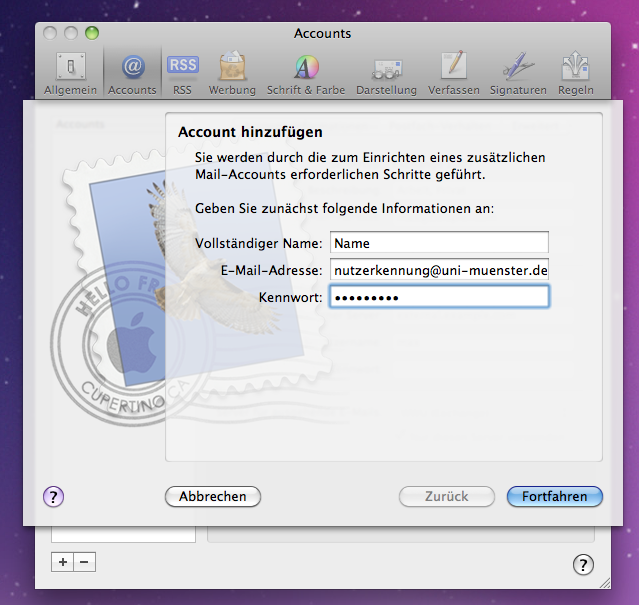
- mac-mail-imap-02.png:
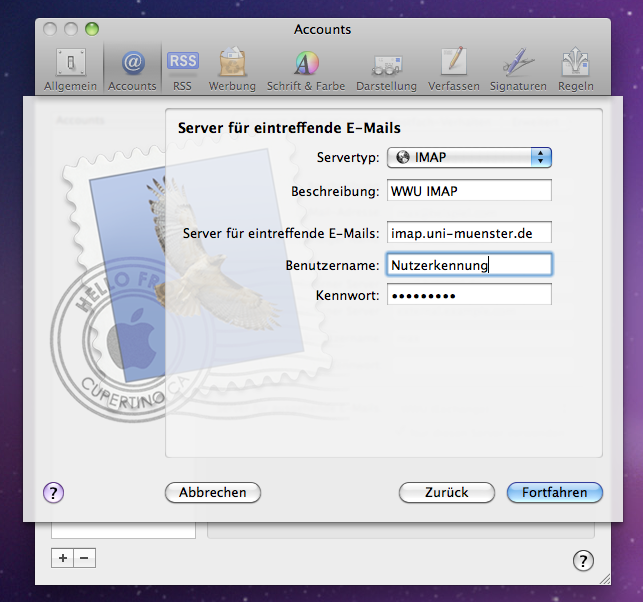
- mac-mail-imap-03.png:
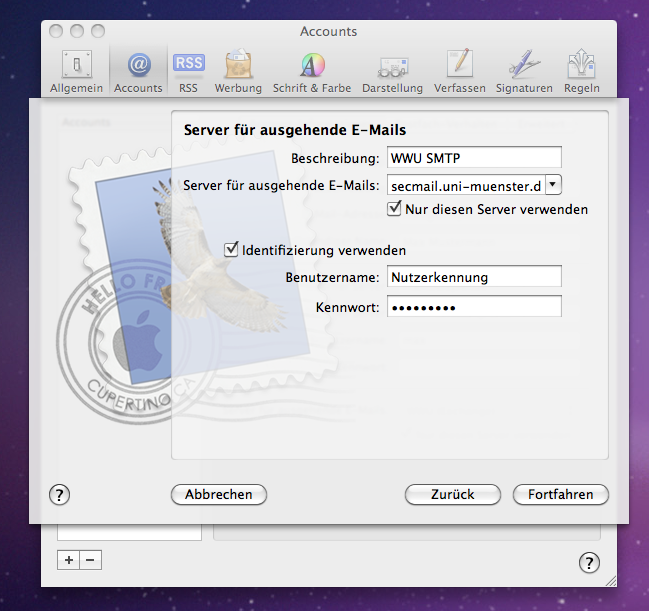
- mac-mail-imap-04.png:
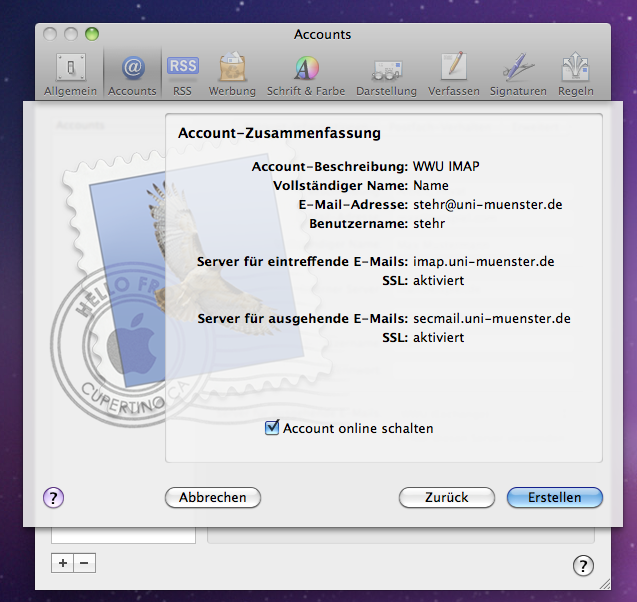
- mac-mail-imap-05.png:

| I | Attachment | History | Action | Size | Date | Who | Comment |
|---|---|---|---|---|---|---|---|
| |
mac-mail-imap-01.png | r1 | manage | 223.9 K | 2011-02-24 - 13:21 | LinusStehr | |
| |
mac-mail-imap-02.png | r1 | manage | 218.3 K | 2011-02-24 - 13:22 | LinusStehr | |
| |
mac-mail-imap-03.png | r1 | manage | 229.6 K | 2011-02-24 - 13:22 | LinusStehr | |
| |
mac-mail-imap-04.png | r1 | manage | 228.3 K | 2011-02-24 - 13:22 | LinusStehr | |
| |
mac-mail-imap-05.png | r1 | manage | 138.0 K | 2011-02-24 - 13:22 | LinusStehr |
Topic revision: r3 - 2018-03-12 - RainerPerske
Ideas, requests, problems regarding ZIVwiki? Send feedback
Datenschutzerklärung Impressum



